Apple、「2ステップ認証」を「iOS 11」と「macOS High Sierra」で廃止
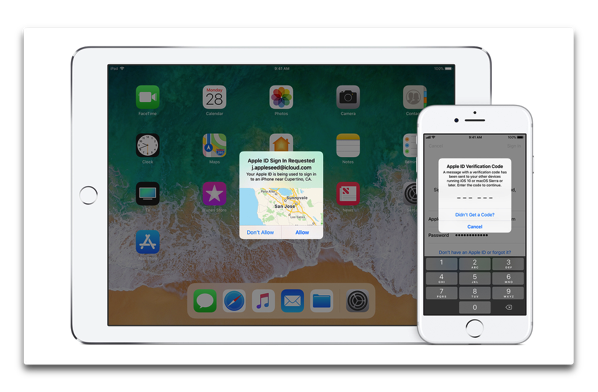
「2ステップ認証」プロセスをまだ使用している場合は、Appleは「iOS 11」または「macOS High Sierra」を使用してアカウントを「2ファクタ認証」に変換します
Appleのオリジナルの「2ステップ認証」システムは、Apple IDサイトを使用してセットアップと管理を行い、iOSデバイスとSMS経由でのみコードを送信することができました
2015年9月に、はるかにセキュリティ機能の高い「2ファクタ認証」へ更新しましたが、「2ステップ認証」を引き続き利用したいと思う人はそのまま利用できました
知っておく必要が在る事
- 回復キーは不要になりましたが、使用することができます
回復キーを保持することを選択しない場合は、Appleのアカウント回復プロセスに依存します、パスワードとすべての信頼できるデバイスと電話番号を忘れた場合や紛失した場合は、故意に処理が遅くなっているAppleに連絡して、自分の身元を証明してアカウントのロックを解除して回収する必要があります - Apple IDサイトのみを使用して、サードパーティのカレンダー、連絡先、メールアプリのアプリ固有のパスワードを管理します
これらの使い捨てパスワードは、認証をバイパスでき、サードパーティのiCloudアクセスのために2017年6月より必須となりました - ログインするとAppleのシステムによって、信頼できるマシンや信頼できるブラウザを使用していないと判断された場合、同じiCloudアカウントに接続されているすべてのコンピュータとiOSデバイスにロケーションポップアップやダイアログが表示されます
まず、その場所で「許可」をクリックするかタップします、次にロケーションを承認したそのデバイス上で、6桁のコードを受信し、ブラウザ、アプリケーション、またはOSコンポーネントから入力できるようになります - Appleのデバイスに到着する場所とコードを取得できない場合は、Appleではテキストメッセージを送信するか、自動音声システムでコードを呼び出せるようにするバックアップ方法を提供しています
- 2015年にAppleの「2ファクタ認証」の前にリリースされたOSまたはWindows用の古いバージョンのiTunesを使用している場合は、そのアカウントのパスワードに加え て6桁の確認コードを加えてApple IDアカウントにログインする必要があります
- 古いOSログイン用または「2ファクタ認証」ログイン用の「2ファクタ認証」コードを受け取らない場合は、代わりに1FAを生成できます
iOSで「設定」> 「 アカウント名 」> 「パスワードとセキュリティ」に移動し、「 認証コードを取得」をタップします
macOSでは、iCloudシステムのプレゼンスペインを開き、「アカウントの詳細」、「セキュリティ」、「認証コードを取得」をクリックします
Appleは、この「2ステップ認証」から「2ファクタ認証」へのアップグレードプロセスを経た人に、新しいアカウントのユーザーや「2ステップ認証」から「2ファクタ認証」に手動で切り替えた人には利用できませんが、回復キーを使用できます
既定では、「2ファクタ認証」でアップグレードされたアカウントは上記のアカウント回復プロセスに依存しています
しかし、リカバリキーを再生成することもできます
この場合、アカウントを復旧する最後の方法として、安全で安全な状態に保つ必要があります
回復キーを再び有効にすると、Appleは、パスワードを忘れたり、悪意のある人によってリセットされたり、信頼できるハードウェアすべてにアクセスできない場合には、サポートしてくれない可能性があります
(Via Macworld.)
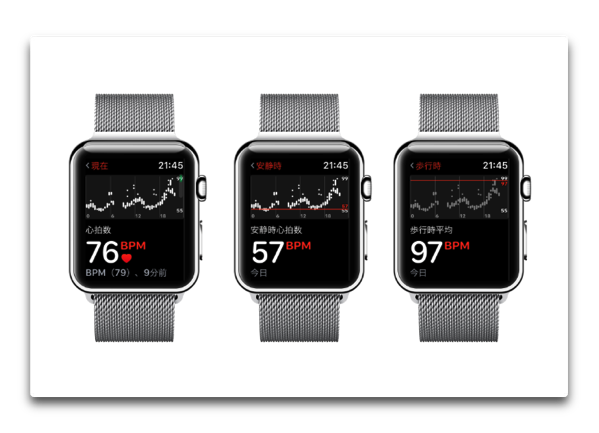

LEAVE A REPLY